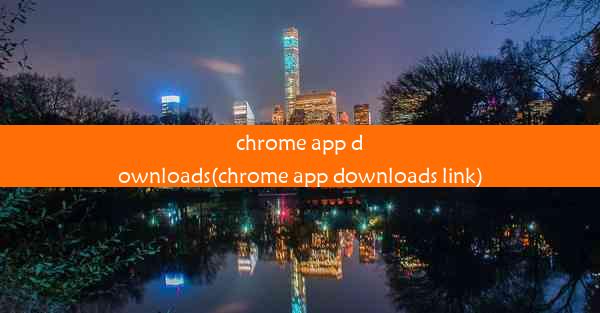修改chrome下载路径—chrome改变下载路径
 谷歌浏览器电脑版
谷歌浏览器电脑版
硬件:Windows系统 版本:11.1.1.22 大小:9.75MB 语言:简体中文 评分: 发布:2020-02-05 更新:2024-11-08 厂商:谷歌信息技术(中国)有限公司
 谷歌浏览器安卓版
谷歌浏览器安卓版
硬件:安卓系统 版本:122.0.3.464 大小:187.94MB 厂商:Google Inc. 发布:2022-03-29 更新:2024-10-30
 谷歌浏览器苹果版
谷歌浏览器苹果版
硬件:苹果系统 版本:130.0.6723.37 大小:207.1 MB 厂商:Google LLC 发布:2020-04-03 更新:2024-06-12
跳转至官网

【标题】Chrome下载路径大揭秘:轻松改变,让你的下载更随心所欲!
【简介】
你是否曾因为Chrome默认的下载路径而烦恼?文件杂乱无章,查找起来费时费力?别担心,今天就来教你如何轻松修改Chrome的下载路径,让你的下载文件井井有条,提高工作效率。跟随本文,一起探索Chrome下载路径的奥秘吧!
一:Chrome下载路径默认设置解析
Chrome下载路径默认设置解析
在未修改下载路径之前,Chrome默认将下载文件保存在用户目录下的下载文件夹中。这种设置虽然方便,但容易导致文件管理混乱。了解默认设置,有助于我们更好地进行路径修改。
1. 默认下载路径的位置
Chrome默认的下载路径通常位于用户的主目录下,例如Windows系统中的C:\\Users\\用户名\\Downloads。
2. 默认路径的优缺点
优点:方便快捷,无需手动设置。
缺点:文件管理混乱,不利于长期保存和查找。
二:修改Chrome下载路径的步骤详解
修改Chrome下载路径的步骤详解
修改Chrome下载路径其实非常简单,只需按照以下步骤操作即可:
1. 打开Chrome浏览器,点击右上角的三个点,选择设置。
2. 在设置页面中,找到下载选项,点击进入。
3. 在下载设置页面,找到下载文件夹选项,点击更改。
4. 选择一个合适的文件夹作为新的下载路径,点击确定。
5. 重启Chrome浏览器,新的下载路径即可生效。
三:选择合适下载路径的重要性
选择合适下载路径的重要性
选择一个合适的下载路径对于文件管理至关重要,以下是一些选择下载路径时需要考虑的因素:
1. 便于查找
选择一个容易记住的路径,或者将下载文件夹放置在易于访问的位置,以便快速找到所需文件。
2. 便于分类管理
根据文件类型或项目需求,将下载文件夹进行分类,便于长期保存和查找。
3. 便于备份
选择一个安全稳定的存储空间,如外接硬盘或云存储,以防数据丢失。
四:自定义下载路径的优势
自定义下载路径的优势
自定义下载路径相较于默认路径,具有以下优势:
1. 提高工作效率
通过自定义下载路径,可以快速找到所需文件,提高工作效率。
2. 优化文件管理
将下载文件夹放置在合适的位置,有助于优化文件管理,使文件更加井然有序。
3. 适应个性化需求
根据个人喜好和需求,自定义下载路径,使浏览器更加贴合自己的使用习惯。
五:注意事项与常见问题
注意事项与常见问题
在修改Chrome下载路径的过程中,需要注意以下几点:
1. 确保选择的新路径存在且可访问。
2. 修改路径后,重启Chrome浏览器使设置生效。
3. 如遇到问题,可尝试恢复默认设置或重新安装Chrome。
六:相信你已经掌握了修改Chrome下载路径的方法。选择一个合适的下载路径,让你的文件管理更加井井有条,提高工作效率。快来试试吧,让你的Chrome下载更加随心所欲!